
회사나 개인적으로 문서를 만들다 보면 필연적으로 반복해서 들어가야 하는 부분이 있습니다. 물론 1장으로 끝나는 문서라면 이런 고민을 할 필요가 없습니다. 제목은 반복이 필요하지만 아래의 내용이 바뀌게 된다면 매번 반복되는 부분을 복사해서 붙여 넣기 해야 하는 수고로움이 있습니다.

코로나로 인해 작성하던 수기 명부는 1장을 여러 장 인쇄하면 해결이 됩니다.

최근에 제가 급하게 인쇄할 일이 있던 출력물입니다. 내용은 변경이 필요하고 첫 행은 반복해서 들어가는 작업입니다. 물론 단순하게 복사 붙여 넣기를 통해서 제작할 수 있지만 저는 퇴근이 빨리 하고 싶습니다. 이런 단순 업무는 지양하는 편이기도 하고요.

엑셀 창에서 페이지 레이아웃 탭에서 페이지 설정 그룹에 보시면 인쇄 제목 명령 단추를 클릭해줍니다.

위와 같이 창이 하나 열리게 되고, 인쇄 제목이라는 부분에 반복할 행에 원하는 행을 입력하거나 마우스 클릭을 통해서 지정하면 해당 부분은 인쇄를 할 때 반복해서 출력이 됩니다.

반복할 행에 1줄이 아닌 여러 줄도 가능하기 때문에 마우스를 이용해서 드래그하셔서 지정해주시면 됩니다. 지정이 되면 빨간색 점선 아래에 초록색 점선으로 지정된 영역을 엑셀에서 표시해줍니다.
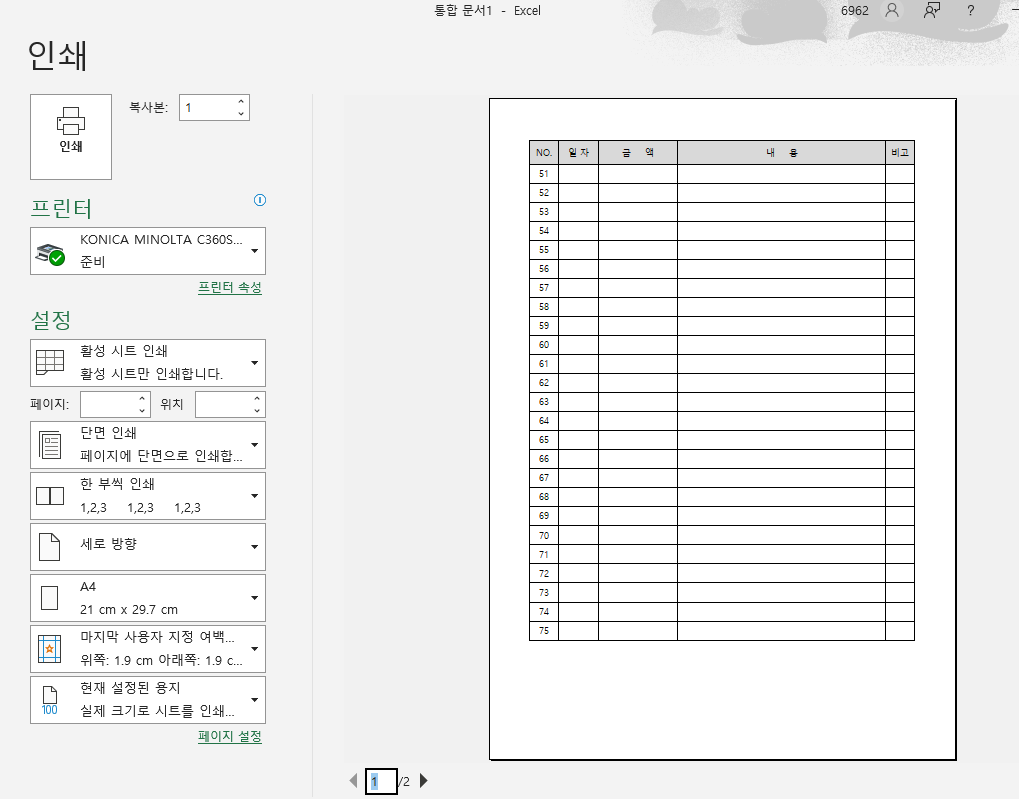
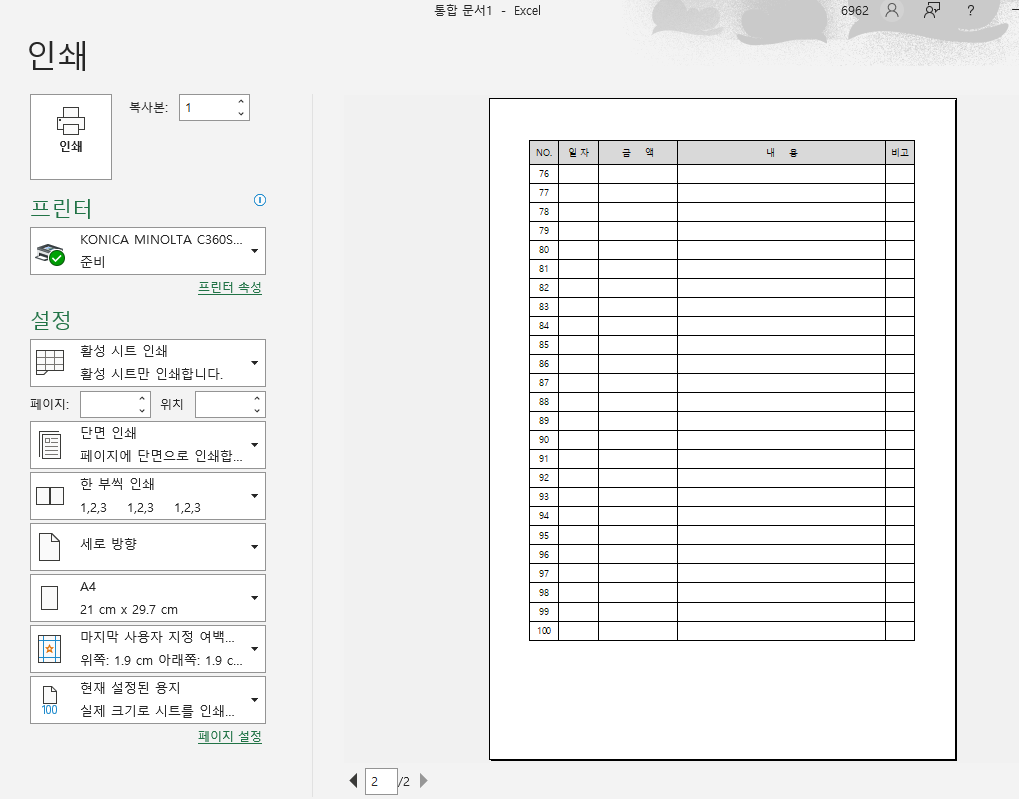
설정을 해주셨다면 이렇게 미리 보기창에서 확인이 가능합니다.
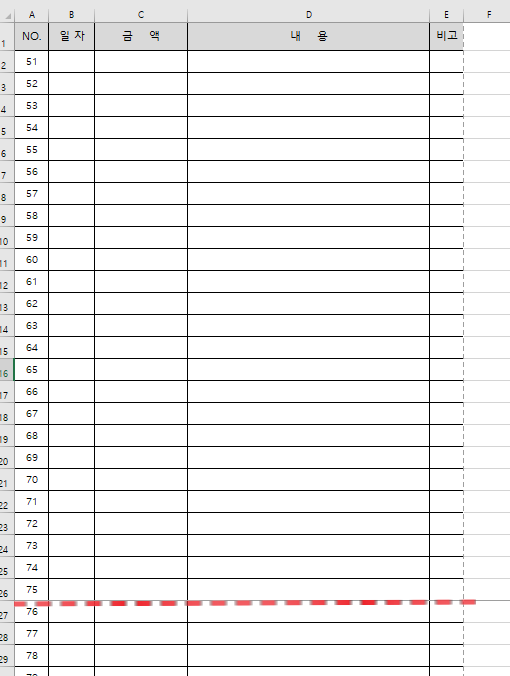
실제로 엑셀 파일에서는 첫 행에만 구분 내용이 들어가 있고 75번 밑에는 아무것도 없는 것을 확인하실 수 있습니다. 대량의 문서를 작성하게 된다면 매우 유용하게 사용하실 수 있는 기능입니다.
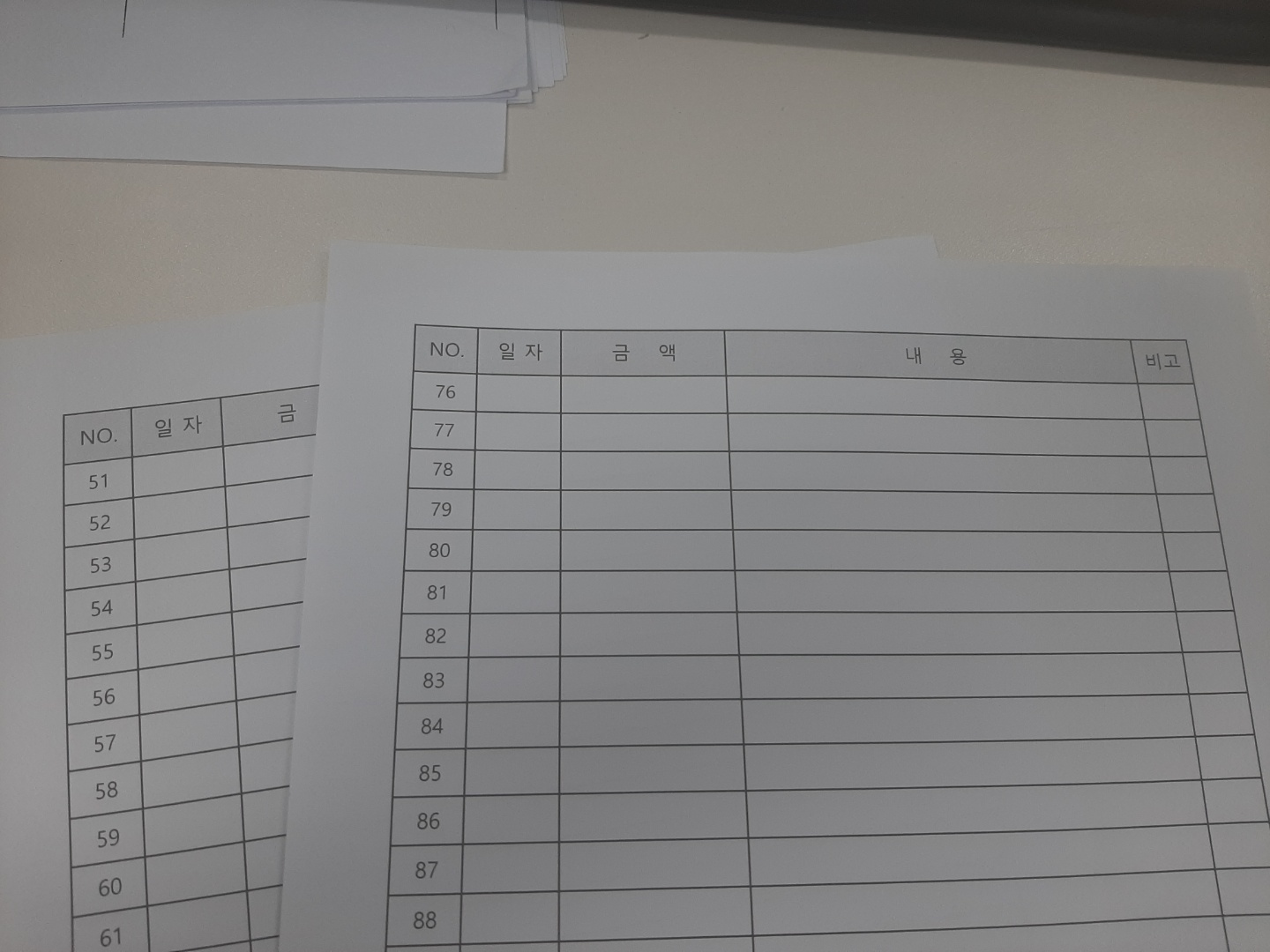
실제로도 출력이 잘 되었습니다. 간단한 기능들을 조금씩 익혀서 더 편하고 빠르게 퇴근하시길 바랍니다. 감사합니다.